" 윈도우(Windows 10) 설치 "
『 부팅 USB 간단히 만들기 』

PC 또는 노트북의 사용하시다 보면
윈도우(Windows) 10을 재설치 해야 하는
상황 또는 상태가 발생하게 됩니다.
이럴때 윈도우 10 OS를 설치 하기 위한
초보자분들도 따라하실 수 있는 아주 간단한
마이크로소프트에서 제공하는 툴(프로그램)을
이용해서 윈도우 10 부팅 USB 만들기 방법을
알기 쉽게 설명해 드리겠습니다.
『 윈도우 10 부팅 USB 만들기 준비물 』
1. 8GB 이상 USB 메모리
8GB 이상의 usb 메모리를 준비해 주세요.
만약 새로 구매하셔야 한다면
가격도 저렴하고 불량률도 매우 낮은
가성비 좋은 샌디스크 USB를 추천드립니다.
플레이고 P50 초경량 USB 메모리 단자노출형
COUPANG
www.coupang.com
2. 마이크로소프트 설치 도구
윈도우 10 부팅 USB 만들때 제일 많이 사용하는
마이크로소프트에서 제공하는 툴로
[Widows 10 설치 프로그램]입니다.
간단한 클릭만으로 부팅 USB를 만들 수 있습니다.
▼설치 프로그램 다운로드 링크▼
【 윈도우 10 설치 부팅 USB 만들기 】
위 준비물이 모두 준비되었다면
윈도우 10 설치 부팅 USB 만들기를 시작!
준비한 USB 메모리는 포멧 후 PC에 연결해 주고
[Windows 10 설치 프로그램]을 실행 해 줍니다.
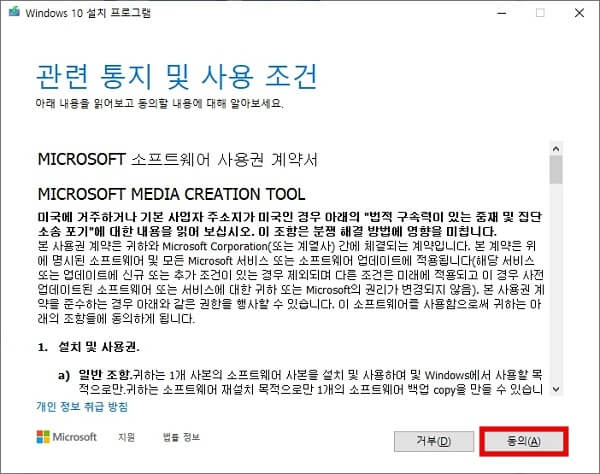
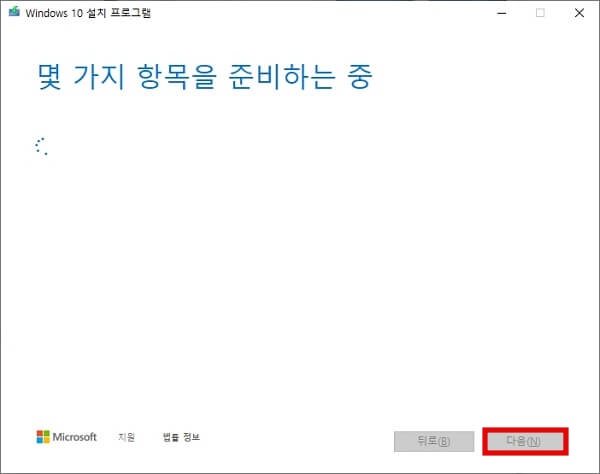
관련 통지 및 사용 조건에서 [동의] 하신 후
준비하는 시간이 지난 후 진행 줍니다.
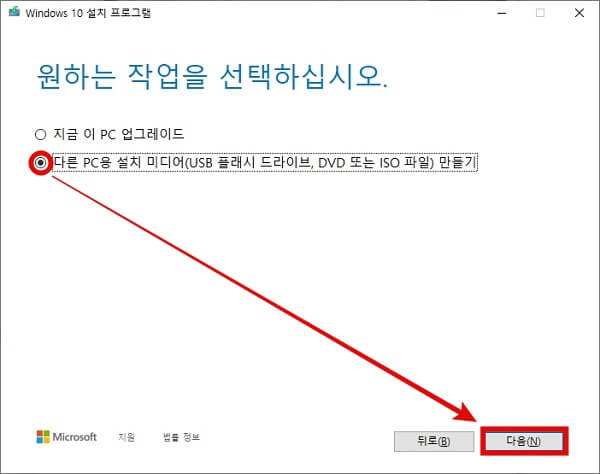
그 후 원하는 작업 선택을
우리는 USB 메모리에 만들려고 하니
[다른 PC용 설치 미디어 만들기]를 선택하시고
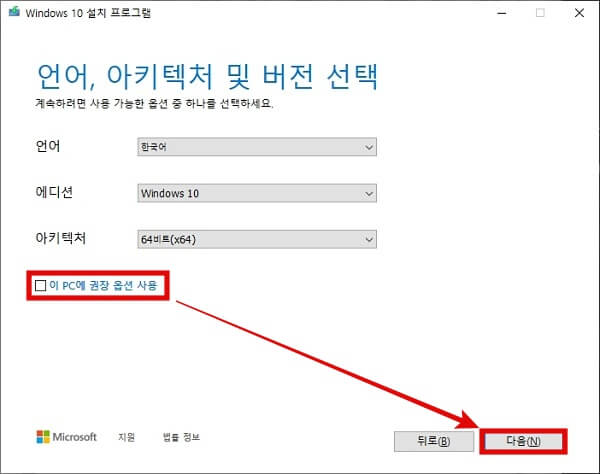
언어, 아키텍처 및 버전 선택화면에서
원하는 버전 및 언어를 선택하기 위해서는
[이 PC에 권장 옵션 사용 체크박스] 해제 후
원하는 버전 및 언어 선택 해 주고 진행합니다.
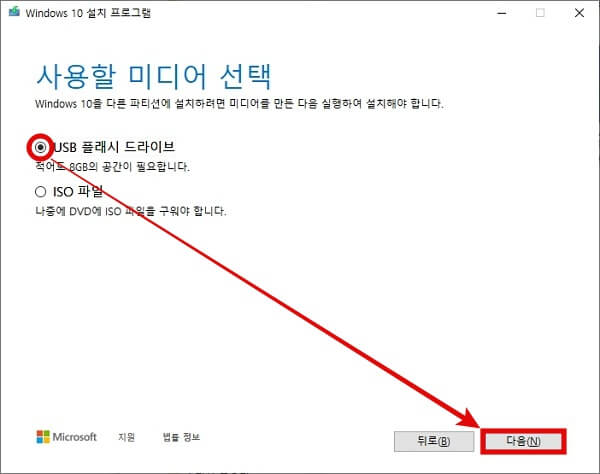
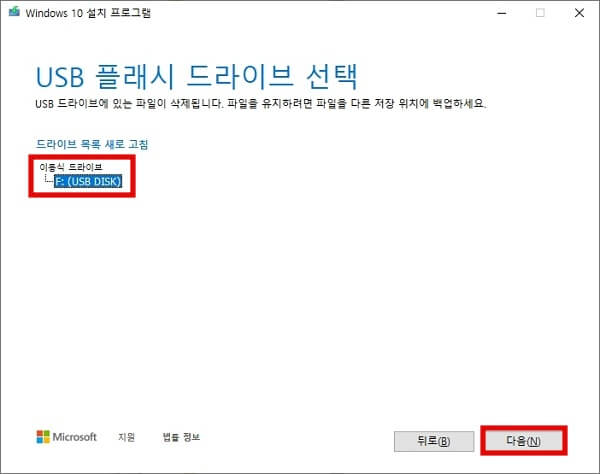
[USB 플래시 드라이버]를 선택하신 후
설치가 될 USB 메모리 확인를 확인해 주세요.
확인 되었다면 다음으로 진행해 주세요.
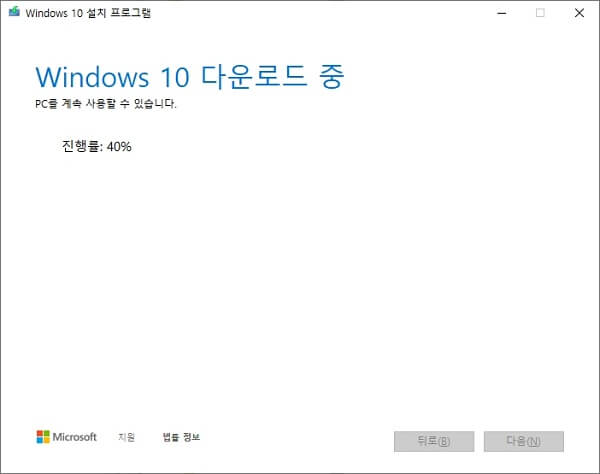
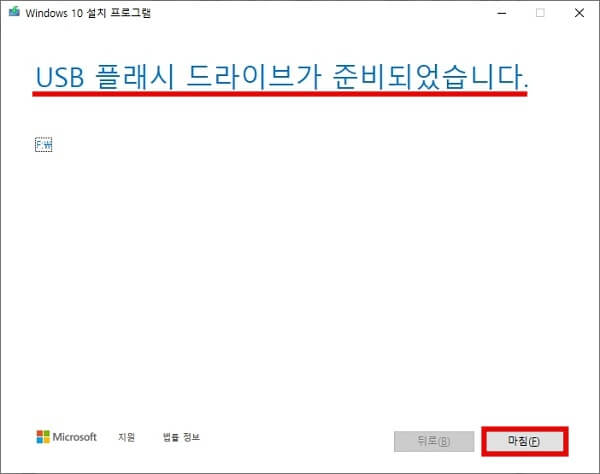
모든 사항을 선택 후 진행하시면
windows 10 설치 프로그램이 설치에 필요한
파일 다운로드 및 USB 만들기를 시작합니다.
완료까지는 약간의 시간이 필요하며
"USB 플래시드라이브가 준비되었습니다."
라는 메세지가 보인다면 완료되었습니다.
이제 윈도우 10 OS가 문제가 있거나
윈도우 10을 재설치 하고 싶은 PC, 노트북의
BIOS(바이오스)에서 부팅 우선순위를
USB 메모리로 설정 후 재부팅 하시면
윈도우 10 설치 화면으로 들어가게 되며
설치를 진행 해 주시면 완료!!
제휴마케팅 활동으로 소정의 수수료를 제공받음
- 수고하셨습니다. -













댓글